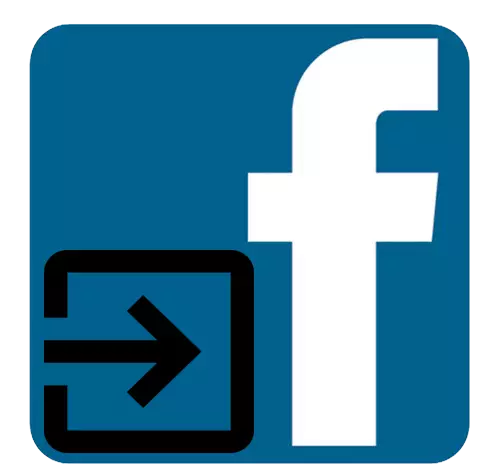
જો તમે કોઈ વ્યક્તિગત કમ્પ્યુટરનો ઉપયોગ કરો છો, તો ફેસબુકમાં તમારા કૃત્યોને સતત છોડવાની જરૂર નથી. પરંતુ ક્યારેક તે બનાવવું જરૂરી છે. ખૂબ વપરાશકર્તા મૈત્રીપૂર્ણ સાઇટ ઇન્ટરફેસને લીધે, કેટલાક વપરાશકર્તાઓ ફક્ત "આઉટ આઉટ" બટનને શોધી શકતા નથી. આ લેખમાં તમે ફક્ત તમારી પોતાની કેવી રીતે છોડવું તે વિશે જ નહીં, પણ તેને દૂરસ્થ રીતે કેવી રીતે બનાવવું તે વિશે પણ જાણી શકો છો.
ફેસબુક પર એક્ઝિટ એકાઉન્ટ
ફેસબુકના સોશિયલ નેટવર્કમાં તમારી પ્રોફાઇલમાંથી બહાર નીકળવાના બે રસ્તાઓ છે, અને તે વિવિધ કિસ્સાઓમાં લાગુ થાય છે. જો તમે ફક્ત તમારા કમ્પ્યુટર પર તમારા એકાઉન્ટમાંથી બહાર નીકળવા માંગો છો, તો પછી તમે પ્રથમ માર્ગ બનશો. પણ ત્યાં એક સેકંડ છે, જેનો ઉપયોગ કરીને, તમે તમારી પ્રોફાઇલમાંથી દૂરસ્થ આઉટપુટ બનાવી શકો છો.પદ્ધતિ 1: તમારા કમ્પ્યુટર પર બહાર નીકળો
ફેસબુક એકાઉન્ટથી બહાર નીકળવા માટે, તમારે નાના તીર પર ક્લિક કરવું આવશ્યક છે, જે જમણી બાજુએ ટોચની પેનલ પર છે.
હવે તમને એક સૂચિ મળશે. ફક્ત "આઉટ" દબાવો.
પદ્ધતિ 2: દૂરસ્થ રીતે બહાર નીકળો
જો તમે અજાણ્યા કમ્પ્યુટરનો આનંદ માણો છો અથવા ઇન્ટરનેટ કેફેમાં હતા અને સિસ્ટમમાંથી બહાર નીકળવાનું ભૂલી ગયા છો, તો આ દૂરસ્થ રીતે કરી શકાય છે. ઉપરાંત, આ સેટિંગ્સની મદદથી, તમે તમારા પૃષ્ઠ પર પ્રવૃત્તિને ટ્રૅક કરી શકો છો, જેનાથી એકાઉન્ટના પ્રવેશદ્વારનું પ્રદર્શન કરવામાં આવ્યું હતું. આ ઉપરાંત, તમે બધા શંકાસ્પદ સત્રોને પૂર્ણ કરી શકો છો.
તેને દૂરસ્થ બનાવવા માટે, તમારે જરૂર છે:
- સ્ક્રીનની ટોચ પર, ટોચની પેનલ પર સ્થિત છે તે નાના તીર પર ક્લિક કરો.
- "સેટિંગ્સ" પર જાઓ.
- હવે તમારે સલામતી વિભાગ ખોલવાની જરૂર છે.
- આગળ, બધી જરૂરી માહિતી જોવા માટે "તમે કેવી રીતે લૉગ ઇન છો" ખોલો.
- હવે તમે પોતાને અંદાજિત સ્થાન સાથે પરિચિત કરી શકો છો જ્યાં પ્રવેશદ્વાર બનાવવામાં આવ્યો હતો. જે બ્રાઉઝર દ્વારા પ્રવેશ કરવામાં આવ્યો હતો તે વિશેની માહિતી પણ બતાવે છે. તમે તાત્કાલિક બધા સત્રોને પૂર્ણ કરી શકો છો અથવા તેને પસંદ કરી શકો છો.
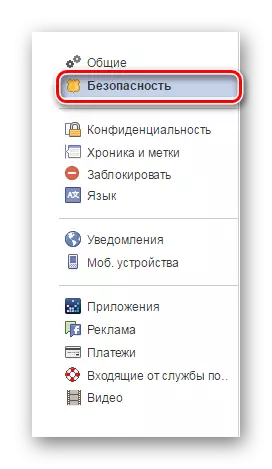
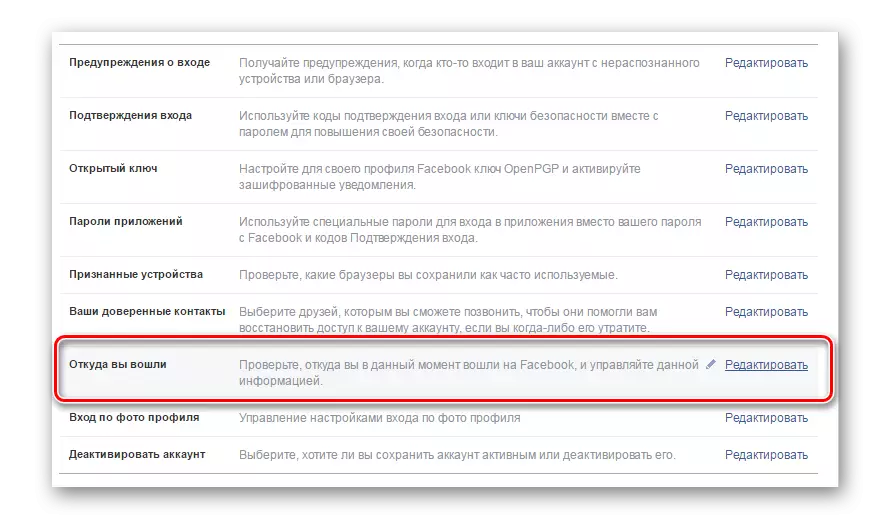
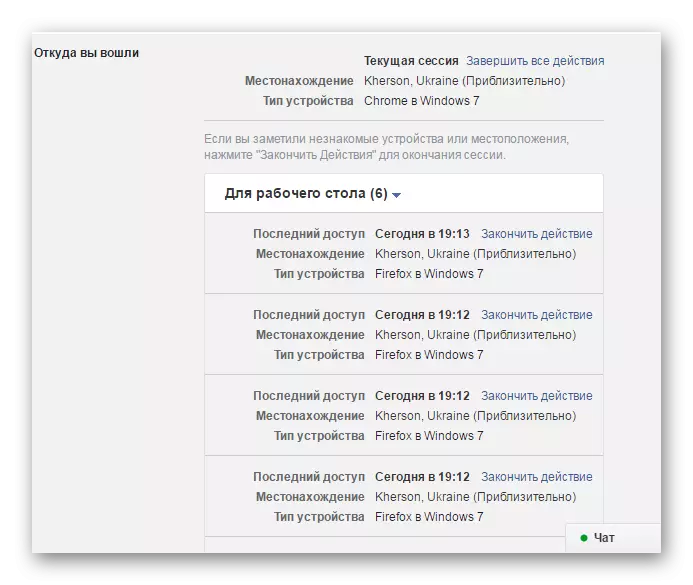
તમે સત્રોને પૂર્ણ કર્યા પછી, પસંદ કરેલા કમ્પ્યુટર અથવા અન્ય ઉપકરણથી તમારા એકાઉન્ટમાંથી અને સાચવેલા પાસવર્ડથી રીલીઝ થશે, જો તે સાચવવામાં આવે, તો ફરીથી સેટ કરવામાં આવશે.
મહેરબાની કરીને નોંધ કરો કે જો તમે કોઈ અજાણી વ્યક્તિ કમ્પ્યુટરનો ઉપયોગ કરો છો તો તમારે હંમેશા તમારા એકાઉન્ટને છોડવાની જરૂર છે. પણ, આવા કમ્પ્યુટરનો ઉપયોગ કરતી વખતે પાસવર્ડ્સને સાચવશો નહીં. તમારા વ્યક્તિગત ડેટાને કોઈપણને સ્થાનાંતરિત કરશો નહીં જેથી પૃષ્ઠને હેક કરવા માટે લેવામાં ન આવે.
